Assuntos relacionados
[AiMesh] Posso atribuir um Uplink AP preferido em um sistema AiMesh?
sim. E é muito fácil.
Geralmente, o sistema AiMesh fará uma conexão automática para um uplink AP de melhor desempenho.
Mas se você preferir configurar sozinho, aqui está o que você deve tentar:
Introdução
Nota 1: O seguinte recurso requer uma versão de firmware posterior a 3.0.0.4.386.
Você pode encontrar a lista de modelos suportados em Whole Home Mesh WiFi Systems - All series|ASUS Global
Para obter mais informações sobre AiMesh, vá para: AiMesh whole home mesh wifi system | ASUS
Nota 2: ZenWiFi AC não é compatível com este recurso.
Lista não suportada:
(1)ZenWiFi AC Mini (CD6)
(2)ZenWiFi AC (CT8)
1). Conecte seu PC ao roteador ASUS via Wi-Fi ou cabo Ethernet. Abra um navegador da web e navegue até a Web GUI (https://router.asus.com).
Digite seu nome de usuário e senha de login na página de login e clique em [Entrar].

Nota: Consulte [Roteador sem fio] como entrar na GUI do roteador para saber mais.
2). Vá para a guia [AiMesh] -> [Topologia]. Selecione um nó que você vai configurar.
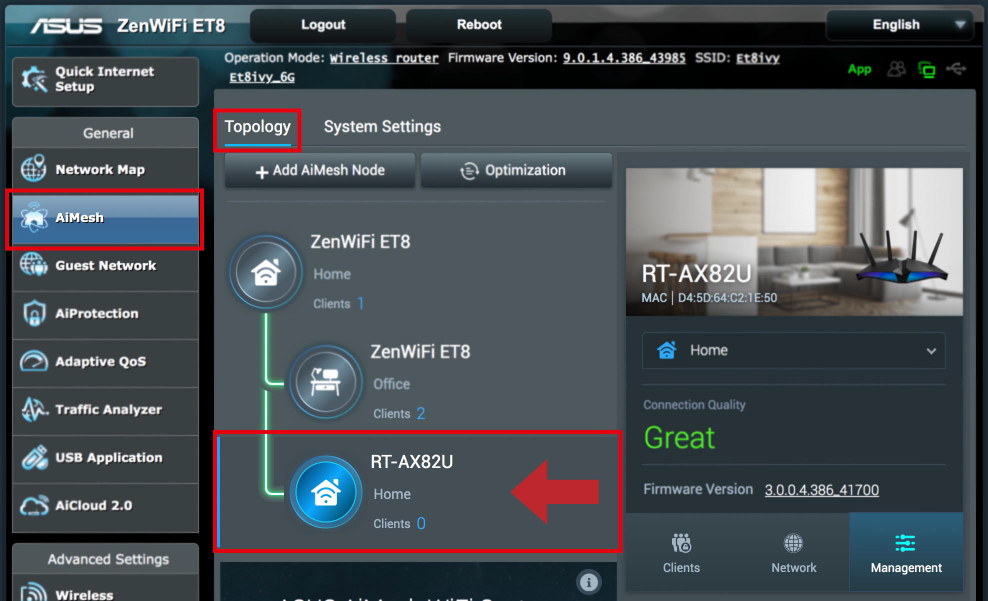
3). Clique na guia [Gerenciamento] na coluna da direita e encontre [Preferred WiFi Uplink AP] abaixo.
Clique (O padrão permanece "Auto" e está prestes a mudar mais tarde)
(O padrão permanece "Auto" e está prestes a mudar mais tarde)
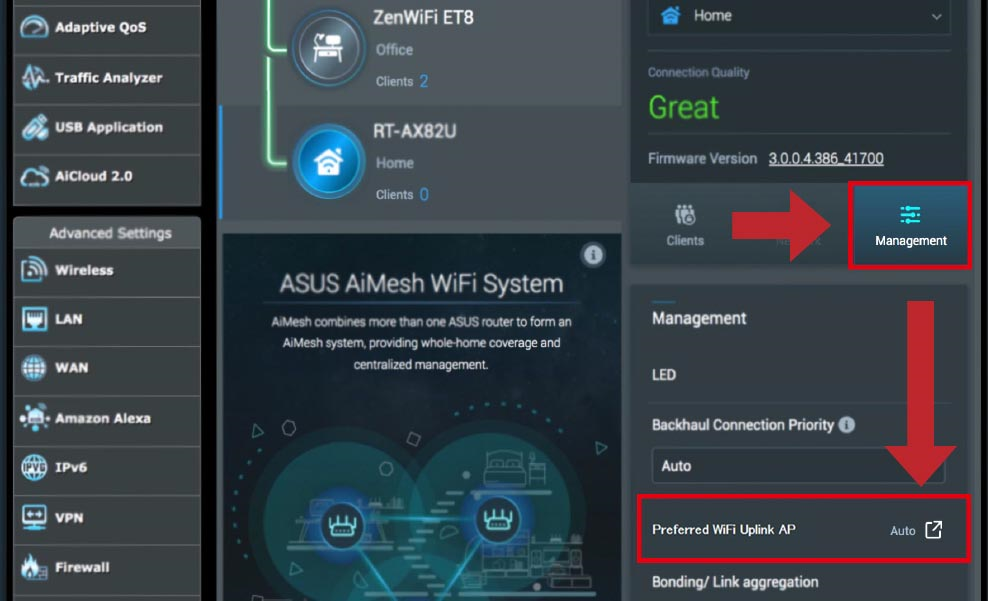
4). Selecione um uplink AP e pressione Ok para iniciar o processamento.
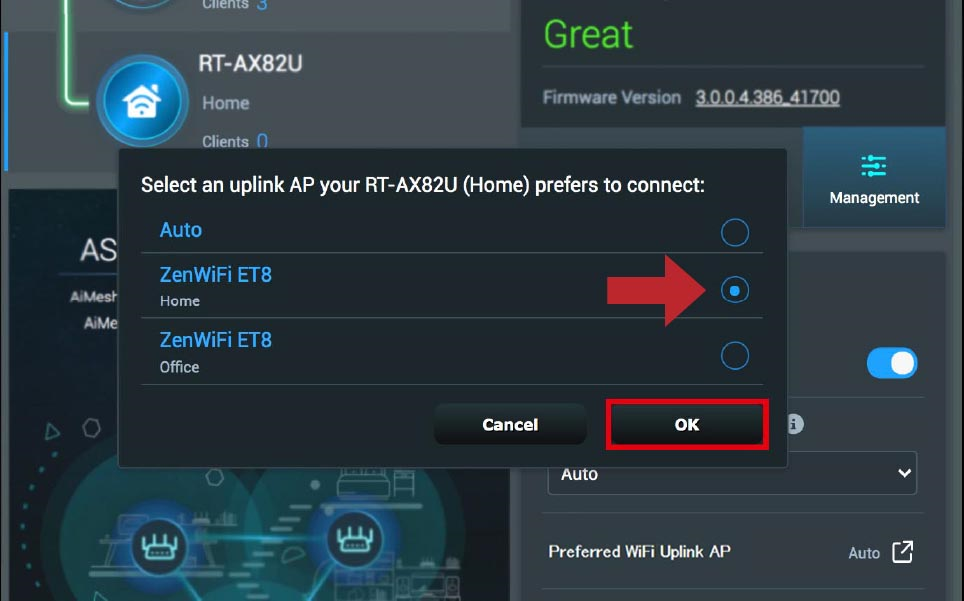
5). O uplink AP foi substituído por sua configuração agora.
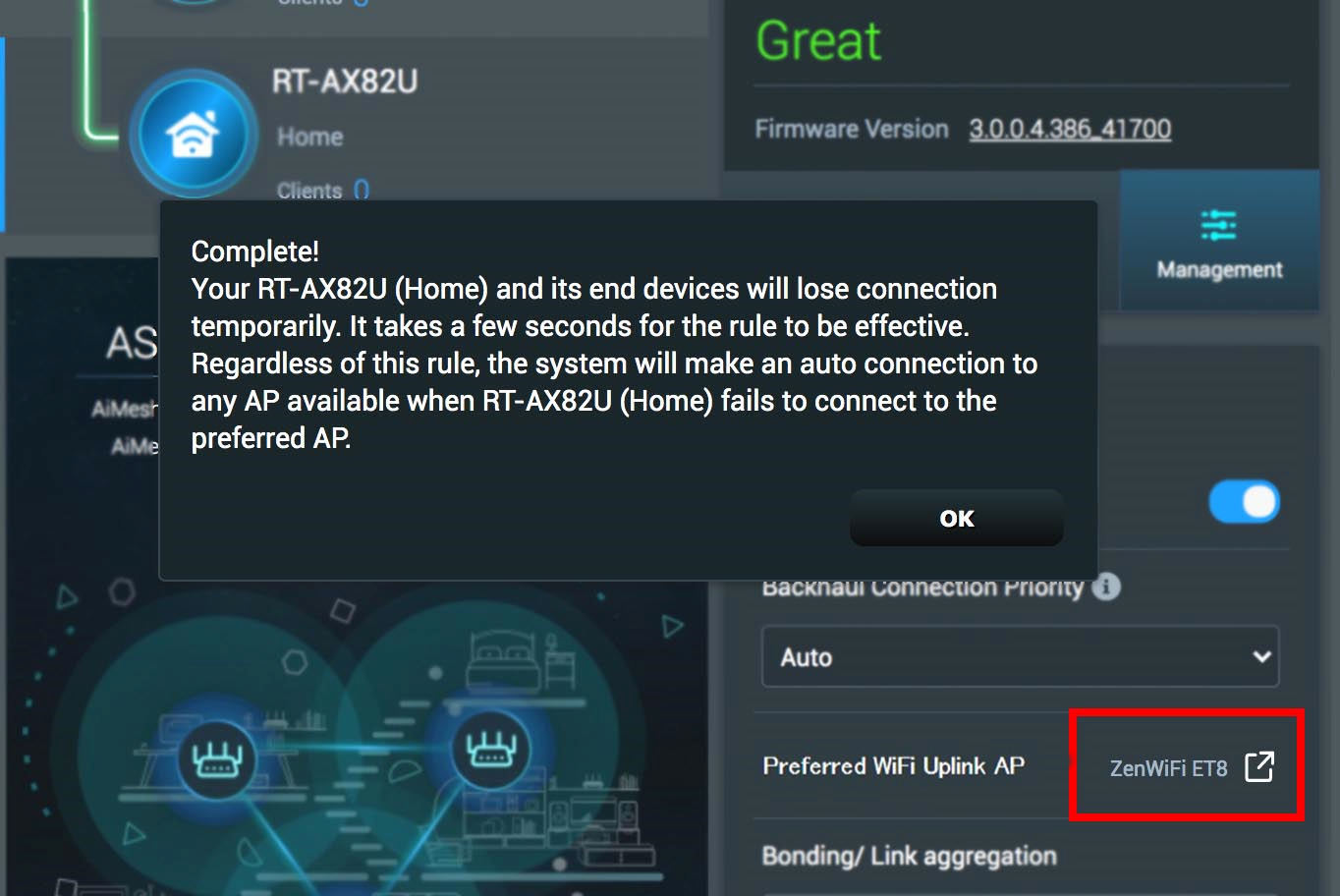
Nota:
- [Roteador sem fio] Quais modelos de roteadores ASUS suportam o aplicativo Roteador ASUS?
- Instale primeiro o aplicativo do roteador ASUS no seu dispositivo de smartphone. O aplicativo ASUS Router mais recente do que a versão iOS 1.0.0.6.38 ou Android 1.0.0.6.38 suporta este recurso.
- Para obter informações sobre como instalar o aplicativo roteador ASUS, consulte [Roteador sem fio] Como configurar o roteador ASUS Wi-Fi através do aplicativo Roteador ASUS? (QIS, configuração rápida da Internet)
1). Faça login no seu Roteador ASUS App e clique em Dispositivos na parte inferior.
2). Selecione um nó na guia “TODOS” e clique nele.

3). Clique em WIFI Uplink AP preferido. (O padrão permanece “Auto”)
4). Selecione um uplink AP e clique em Aplicar.
Nota: Você também pode pressionar  para ler mais detalhes sobre este recurso antes de aplicar.
para ler mais detalhes sobre este recurso antes de aplicar.
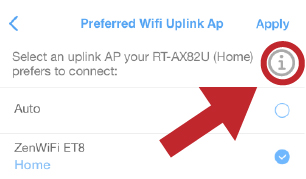

5). De volta à página do dispositivo, o uplink AP agora é sua atribuição.

Aviso:
- O nó que você acabou de configurar e seus dispositivos finais sofrerão instantaneamente uma perda de sinal até que seja totalmente adotado. \
- Nas seguintes condições, o sistema AiMesh irá ajudá-lo automaticamente a alcançar outro AP com estátuas de sinal mais fortes para garantir a melhor conectividade:
1.O nó está usando uma conexão com fio.
2. O uplink AP preferido está desligado, offline ou o sinal está muito fraco.
Como obter o (Utilitário / Firmware)?
Você pode baixar os drivers, software, firmware e manuais do usuário mais recentes no ASUS Download Center.
Se precisar de mais informações sobre o ASUS Download Center, consulte este link.